PPT2013如何打印PPT幻灯片 使多张幻灯片在一页纸上的方法
时间:2017-07-04 来源:互联网 浏览量:
今天给大家带来PPT2013如何打印PPT幻灯片,使多张幻灯片在一页纸上的方法,让您轻松解决问题。
无论在工作中还是在上学的时候,我们经常需要打印一些PPT幻灯片文档,为了节约纸张,我们需要将多张幻灯片打印在一张A4纸上,比如2、4、6、9张幻灯片在一张幻灯片上,那么该如何设置呢,现在小编就以PowerPoint2013为例为大家介绍如何设置PPT打印选项。具体方法如下:
1打开我们需要打印的PPT幻灯片,然后点击页面左上角的“文件”选项。
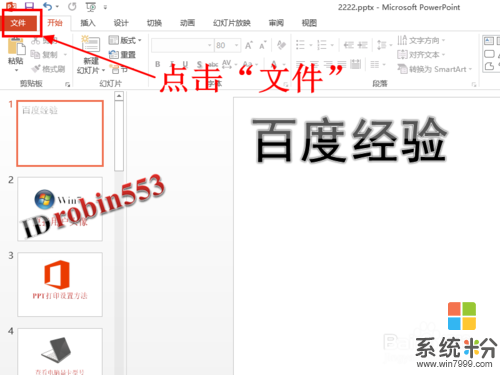 2
2打开文件选项页面之后,点击页面左侧的“打印”选项进入打印设置页面。
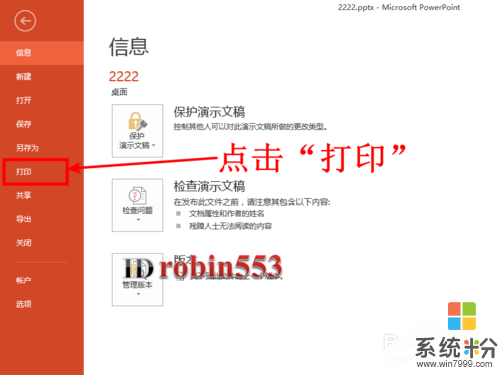 3
3在打印设置页面,首先从打印机列表中选择要使用的打印机。
 4
4接下来设置打印范围,这里可以选择打印全部幻灯片,打印当前幻灯片或者指定要打印的幻灯片,根据自己的需要设置即可。这里小编选择“打印全部幻灯片”选项。
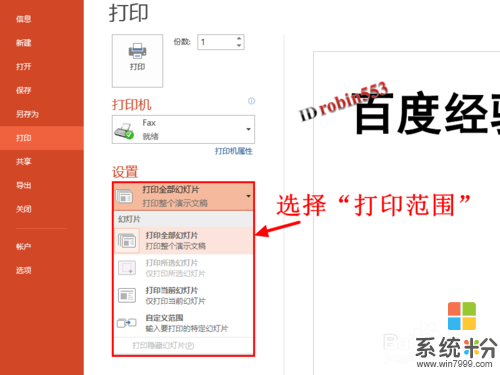 5
5接下来设置每张打印纸上打印的幻灯片数量,可以选择每张纸上打印1、2、3、4、6、9张幻灯片。这里小编选择6张。
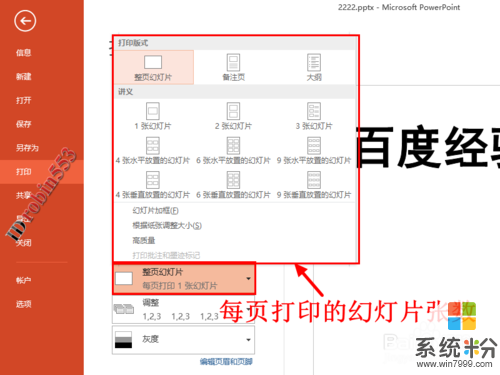 6
6接下来设置纸张的方向,可以选择横向或者纵向,同样是根据自己的需要选择。小编这里选择“纵向”。
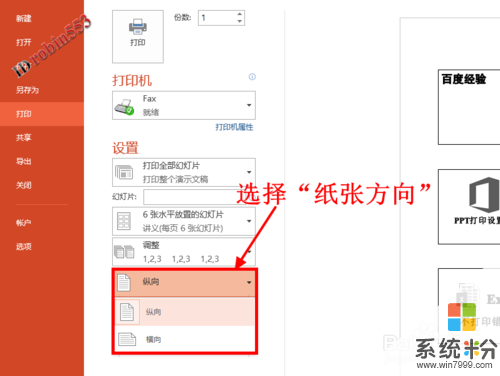 7
7在页面的右侧有打印预览,当对打印效果满意后就可以点击“打印”按钮进行打印了。

以上就是PPT2013如何打印PPT幻灯片,使多张幻灯片在一页纸上的方法教程,希望本文中能帮您解决问题。
我要分享:
相关教程
- ·如何将wps演示的多个幻灯片打印到一张纸上 将wps演示的多个幻灯片打印到一张纸上的方法
- ·幻灯片设置每张播放时间 PPT幻灯片如何设置每张的展示时间
- ·ppt大纲和幻灯片窗口不小心关了如何开。 怎么打开ppt大纲和幻灯片窗口。
- ·如何设置所有幻灯片的切换效果 如何为所有PPT幻灯片设置切换效果
- ·幻灯片切换方式在哪设置 PPT 幻灯片切换效果设置
- ·如何自动放映ppt幻灯片 幻灯片自动播放设置方法
- ·戴尔笔记本怎么设置启动项 Dell电脑如何在Bios中设置启动项
- ·xls日期格式修改 Excel表格中日期格式修改教程
- ·苹果13电源键怎么设置关机 苹果13电源键关机步骤
- ·word表格内自动换行 Word文档表格单元格自动换行设置方法
电脑软件热门教程
- 1 怎样通过无线让音箱播放手机中的音乐 通过无线让音箱播放手机中的音乐的方法
- 2 Windows无法验证发行者该如何解决 Windows无法验证发行者该怎么解决
- 3 Windows7无法开机显示0x000007B怎么办 w7开机蓝屏的原因
- 4微软Surface Pro 3美国学生特惠
- 5电脑前置面板连线错误
- 6语音对方听不到自己的声音怎么办 视频通话对方听不到自己说话怎么解决
- 7Call of Duty:Ghosts 显卡检测问题如何解决 Call of Duty:Ghosts 显卡检测问题解决方法
- 8家里网线端口面板(网线插座)怎样安装? 家里网线端口面板(网线插座)安装的方法有哪些?
- 9耳机如何来辨别真伪 用什么方法可以来识别耳机的真伪
- 10iPad Split View如何分屏 iPad Air分屏的方法?
